路影软件是一款能够轻松进行铁路线计算的工具。一款能够轻松进行铁路线计算的好用软件路影软件。此应用程序支持曲线正向矢量,正向矢量处理,超高计算,曲线半径正向矢量计算等多功能。用户可以使用此程序来计算曲线正向矢量和刻度盘数量,并自动调整刻度盘数量根据拨号量要求。 ,支持轨温计算功能,可以根据本地最高轨温和最低轨温计算中间轨温和轨温差;支持轨距设置功能,可以根据轨温变化设置轨距值,并通过普通线段进行轨温设置。支持预留钢轨接缝计算,当无缝轨锁定钢轨温度时,预留长钢轨段和缓冲区的预留钢轨接缝。在该程序中,用户可以设置多个计算数据和您设置的实现方案,以通过集成功能Integration进行执行,然后以xml文件格式导出管理;功能强大且实用,需要它的用户可以下载体验。
软件功能:
1.计算曲线的正向量,并计算校正量;根据正矢量合理地优化曲线的半径和缓和长度。
2.正矢量处理,处理曲线正矢量检测数据。
3.超高计算,根据行驶速度,时间,重量和弯道半径计算并设置弯道超高。
4.缩短轨的布置。在曲线中,布置缩短的滑轨的数量和特定位置。
5.更换弯曲的导轨时,将更换的导轨组放置在曲线的上,下绞线上。
6.弯曲半径正弦向量,计算正弦向量或曲线正弦向量和弦长,根据曲线半径和弦长计算半径。
7.弯曲桩位置里程,根据曲线过渡长度,全长和弦长计算每个桩位置和里程。
8.曲线的全长,曲线的全长是通过曲线拐角和长度的容易程度来计算的。
安装步骤:
1.需要它的用户可以单击本网站提供的下载路径来下载相应的程序安装包
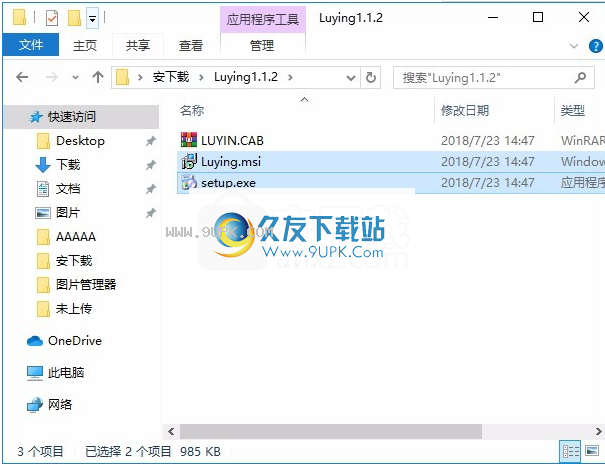
2.通过解压缩功能打开压缩包,找到主程序,双击要安装的主程序,单击下一步
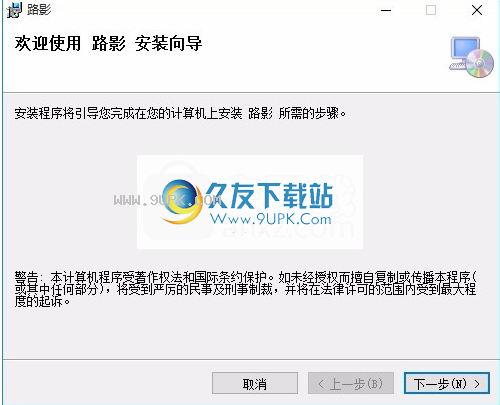
3.快捷键选择可以根据需要选择,也可以选择不创建

4.用户可以根据需要单击浏览按钮更改应用程序的安装路径。
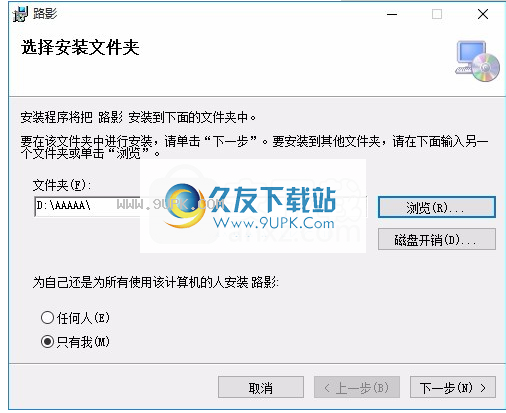
5.现在可以安装主程序了。单击“安装”按钮开始安装,或单击“上一步”按钮重新输入安装信息

6.等待应用程序安装进度条完成加载,需要等待一段时间

7.按照提示单击“安装”,弹出程序安装完成界面,单击“完成”按钮
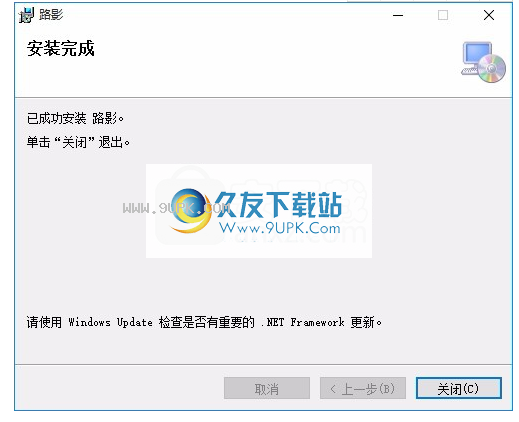
软件特色:
提供多个项目的操作,您可以将一个或多个项目集成到一个解决方案中。
该表可以转换为XML文件,并且可以通过XML改进与Excel的对话。
提供A4纸打印功能:单项目和多项目打印,计算表和空表打印。
可以从文件中选择一项或多项来进行操作以形成一个程序。
使用说明:
计算曲线的正向量。曲线正矢量-实际上是曲线绳索对齐方法的扩展,它包括绳索对齐方法的计算方法和梯形校正,并且还添加了通常用于3,6,9对齐方法和支付矢量计算的曲线工作区。
第一步:首先创建项目,运行Road Shadow Software-New选择“ curve positive vector”,如图所示:
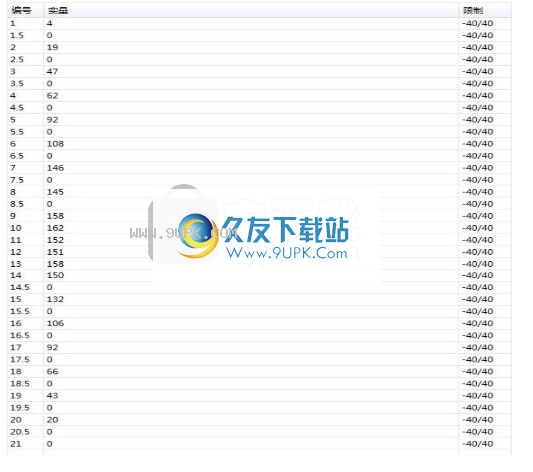
新项目如图所示:
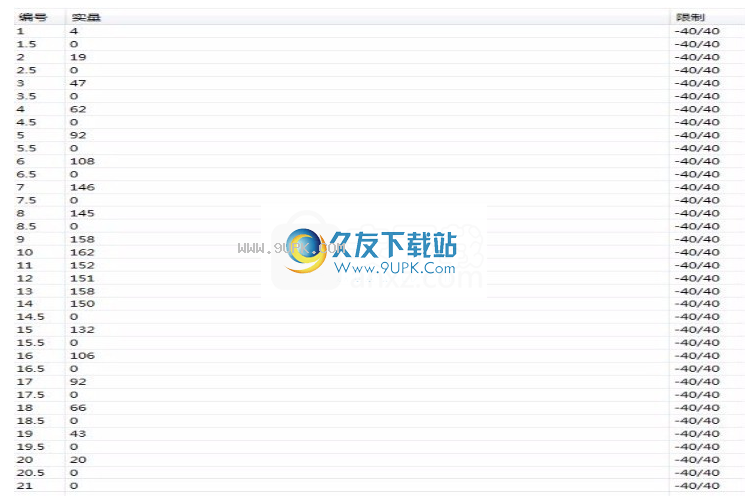
第二步:输入数据。
在输入数据之前,请介绍项目的简单操作。
计算方法-有四个选项:
1知道曲线半径,过渡长度和实际正矢量,计算曲线
正向量和调整量;也就是说,知道半径,过渡长度和真实的正矢量,计算曲线平面的正矢量和调整量。计算后,除了获得车道数量外,还可以获得曲线元素和桩位。
2知道曲线的半径,过渡的长度和中心里程,计算计划的正矢量;适合技术人员进行计算,当标准桩完成后,输入曲线的半径,过渡长度,中心里程和曲线的全长,以确保计算表中正矢量的数量足以满足曲线计算后,将在计算表中获得正矢量的数量。切线,曲线角度和每个桩位置也可用。 (标准桩的位置可以获得标准桩的位置信息和公里的位置信息)
3知道实际的正向矢量和计划的正向矢量,以计算拨号量;此方法适用于普通工作区拨号。它分为简单和全面;简单的是工作区域中常用的3、6和9刻度盘,无需刻度盘,只需刻度几个点,即可满足曲线验收标准。另一方面,它是一体的,工作量很大,但是质量很高;
4优化曲线;为曲线的半径设置合理的范围,为曲线的长度设置合理的范围,如果需要直线,则设置合理的范围;根据道路的实际数量,达到最小数量,可以合理设定设定的标准;长度。并得到相应的曲线元素。过去,可以优化曲线的半径和缓和长度,但优化后无法满足半径或缓和长度。这次我们首先将半径,缓动长度和直线设置在合理范围内,然后进行优化。
直线(桩号)类型-曲线位置的直线或桩号。不用说;
正矢量间隔-两个正矢量之间的距离,通常为10米
正矢量起始编号-计算表第一点的正矢量的测量编号。通常,曲线头从0点开始,能量到达的正矢量为1点,并且也为0。如果曲线头不好,并且您想测量更多点,则可以布置更多点在正式的时间间隔。例如,如果曲线头为0且能量达到1点,则在计算表中输入1点,起始正弦数也为1。如果之前还有两个点,则能量不仅会达到1点,而且还有0点和-1点。
然后,将正矢量的起点设置为-1;否则,将其设置为0。
向左转,向右转或不知道(无),没关系。
正向量输入数据:
我们首先以工作区域中常用的简单方法为主要方法,在计算表的每一行中输入实数正矢量,规划正矢量并确定极限(即道路量的范围) 。该号码将自动编号,不用担心。根据现有格式,只能输入“数字0” /“数字1”。数字0和数字1之间的斜杠“ /”必须比数字1少0。输入每行后,按Enter键,直到出现输入为止,将出现下一行。如下所示:
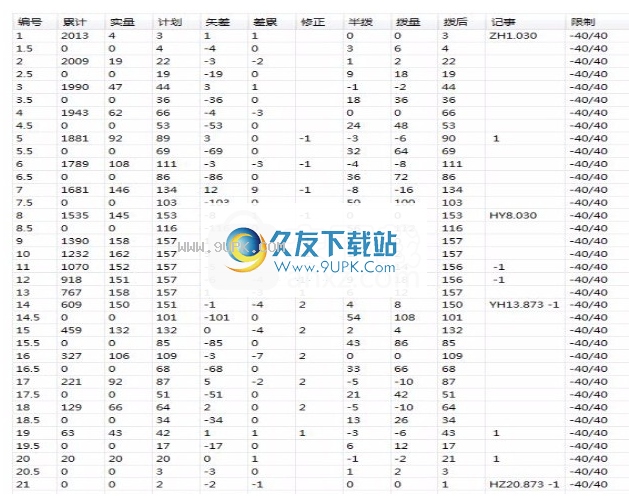
介绍一种技术:上图阴影部分中的计划的正向量不正确,应该全部为157,并且可能有3个零,这显然是错误的。我们应该将其翻转,用鼠标在第9行中单击计划姿态的157单元格,然后立即下拉到第12行的计划正弦单元,这是我们要更改的最后一个单元格,单击鼠标右键-列为等于,然后从第9行开始的第12行,计划的正向量变为157拉,这是列相等。列相等后,所选的第一个单位是样本,同一列中的所有其他所选列将成为样本内容。不仅计划正向量,而且任何可以列出的均等。如何选择两列相等时的方法,将鼠标放在样本单元格上,按鼠标左键并向下拖动直到最后一个更改的单元格,以便选择完成,释放左键,然后单击右键-列相等,列相等。列相等后,如下图:

根据列相等方法,在注释列中选择圆曲线部分,如下左图所示:
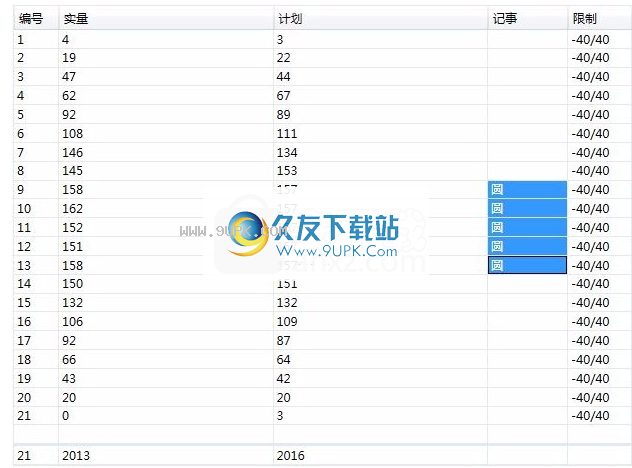
右键单击设置音乐,或者单击鼠标右键取消音乐,取消所有音乐,然后重置音乐;曲调的设置必须设置一次,并且不能在部分中设置。默认设置为宽松。也不必设置花园歌曲,而是增加计算时间和成功的可能性。由于未设置圆形歌曲,因此默认情况下将全部放宽,并且放松要求比圆形歌曲更严格。在右边的列相等之后:
第三步:计算
首先看第三种计算方法:已知实际正矢量和计划正矢量来计算分配-选择无缝轨迹-选择简单方法,首先设置正矢量误差:选择项目曲线正矢量误差;下图出现表格,
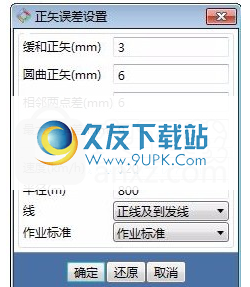
根据实际情况,设置下杆的速度,半径,线和操作标准。一目了然,因此我将不做过多解释。上方一栏将显示错误标准,如果您不满意,可以自己修改。 (提醒大家:输入数据后,程序可能不会考虑输入的值。只有输入数字后,将焦点移到另一个位置,输入才被认为是完整的,因为您输入的值可能不正确,程序将始终保持正确的值,将您输入的不正确的值更改回原始正确的值输入每个值后,焦点将移至另一个位置,并检查输入值的更改以避免输入错误所有输入的值必须相同
我们根据上述错误标准使用简单的拨号计算方法。选择菜单项计算;计算前的数据如下图所示:

根据简单的CWR标准计算的数据,如下所示
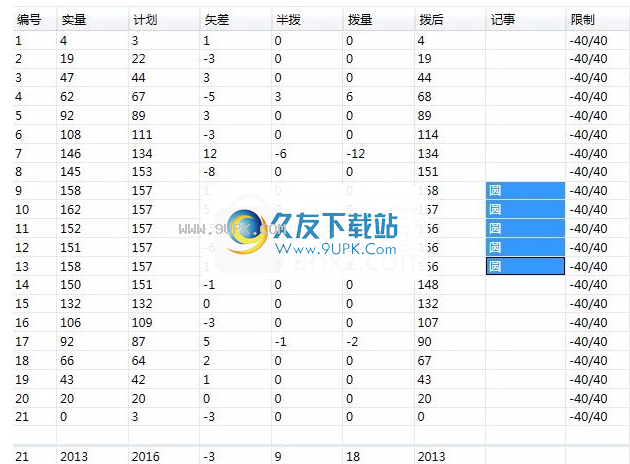
看看您是否不需要拨号即可满足上述错误标准。查看非无缝线路和普通线路的拨号情况,如下图所示:
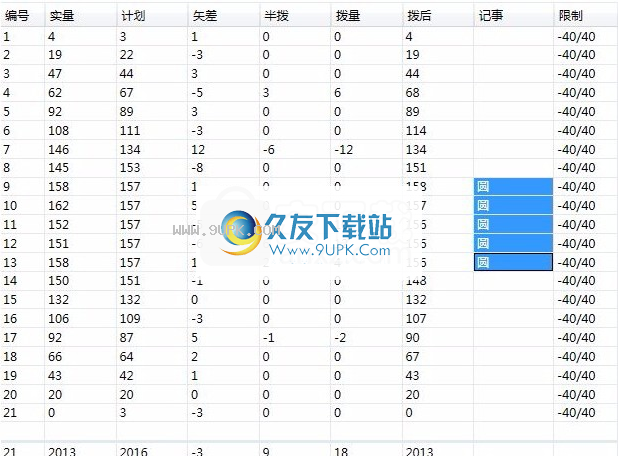
对比:这两个数字的底线是数据的统计总和。计划的底线是底线。无缝线路为0,满足无缝线路上下压力相同的要求。通道总数为0;正常线是42。没有起伏,也没有总量限制。无需拨两张图片来满足上述错误标准,拨号量均满足拨号量限制,计算出的数据为优化的拨号量。
也不计算成功,因素有:
1编写程序的原因:不可能以统一的方式优化所有点的处理(计算量大,时间长),而只能进行一部分优化计算(缩短计算时间)。计算量和时间)。
2拨号量的限制范围很小,这可以扩大限制范围并增加成功的机会。让我更多地谈论它,我们必须设置一首花园之歌以增加成功的机会。
3曲线本身的原因只能手动计算。该程序提供手动计算。修改拨号量将在拨号后自动计算正矢量。或执行综合计算和优化计算。
看下面的图片:
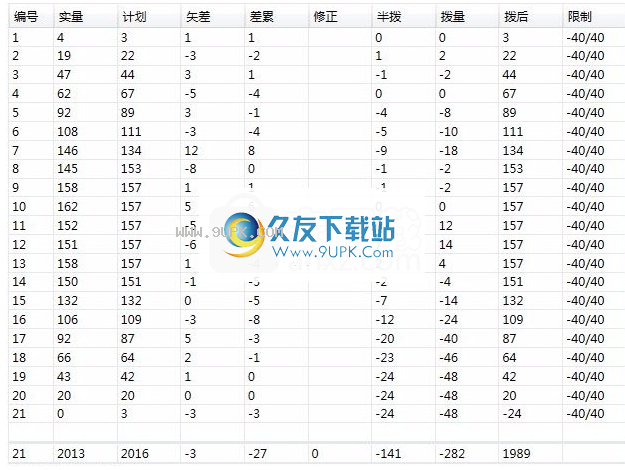
拨号后,正向矢量几乎与计划的正向矢量相同;单击拨号,拨号量非常大,超过了拨号量的限制;让我们进行更正:menu-item-correction,出现以下图片
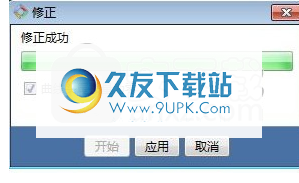
曲线头和尾部的偏移量为零,请检查以确保曲线头和尾部为零,请参阅绳索校正方法的梯形校正。如果不检查结尾是否为0,请将拨盘向上移动到一条直线;我们检查一下,单击开始以开始校正,进度条显示校正的进度,当可以按下应用程序按钮时,进度条没有到达终点,可以按-Apply按钮。在校正结束时,您可以看到校正结果,但是校正不是最佳结果。您可以选择进度条到底,按“应用”按钮,校正结束,校正结果最佳。为什么要这样设计?因为需要时间来进行更正,所以在30点之内进行校正需要6或7分钟,在60点之内需要30分钟。点越多,时间越长。太
ong不一定要等到进度条结束才能获得最佳结果。可以按该应用程序以尽早结束校正。校正不是最佳的,不会影响结果。设置时间后,会有更多更改。为了确保调整的准确性,校正后的正向矢量和计划的正向矢量之间的差不应超过1。您也可以单击“取消”而不进行校正。手动校正提供计算支持,并且校正将在拨号后自动计算正矢量。校正结果如下:
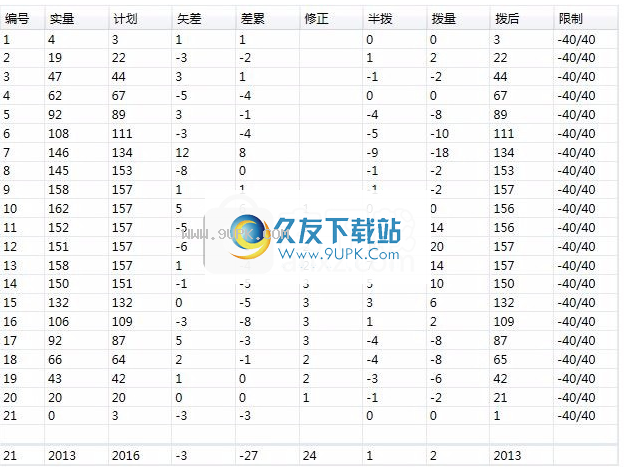
校正后,拨号量满足限制条件,最后一次拨号量为0,总拨号量满足无缝线路的要求。总行如下:
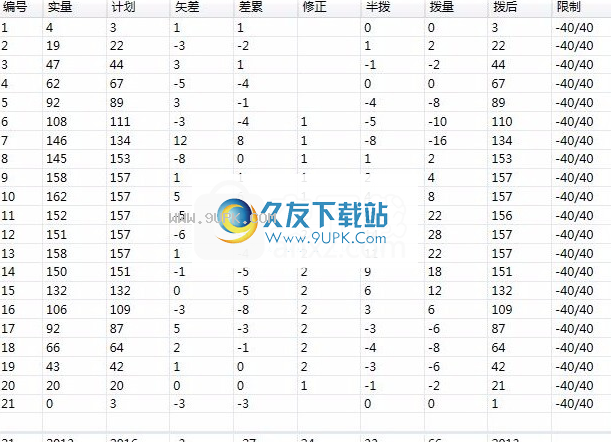
与上图相比,拨号量之和不为0。
可以通过更改拨号量限制来更改校正,范围的一部分为0,如下所示:
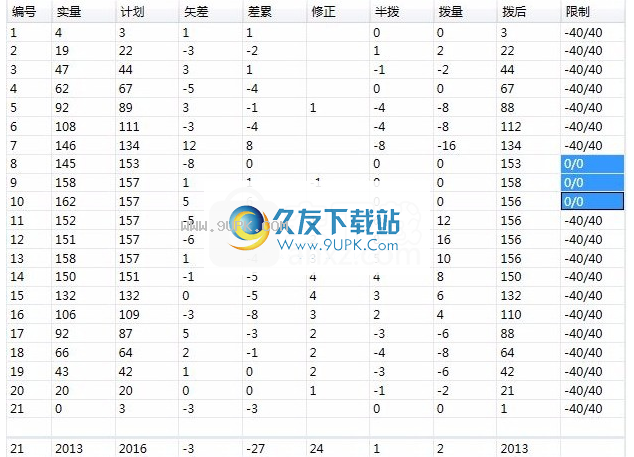
总结更正的问题:
1校正时间很长,不能超过2个小时,我们不耐烦等待。 (不用抱怨,当我第一次开始测试时,20点正矢量校正为4小时,因此不能保证是最佳的,现在只需要10秒,也是最佳的)
2校正失败,可以扩大拨号量的限制范围,并且条件允许更多尝试。
通过更改拨号量的限制以使部分范围为和部分为负,可以实现3校正;或0;它也可以实现单个点的上下移动,或者将拨号量设置为0。(上下移动可以自己尝试)
4我们不能所有人都希望纠正会成功,我们应该接受失败。更改策略并手动进行纠正,因为程序的自动纠正非常严格。
5修正有这些缺陷,为什么要自动修正?技术在进步。使用计算机解放大脑和自动校正也是一种尝试。将会逐步进行改进。
至此,对第三种已知实量正向量和计划正向量的简单,全面的介绍就完成了。
优化曲线:
使用上面的示例数据优化计算
半径和缓动范围设置如下所示:

计算结果如下:
曲线参数

计算结果:
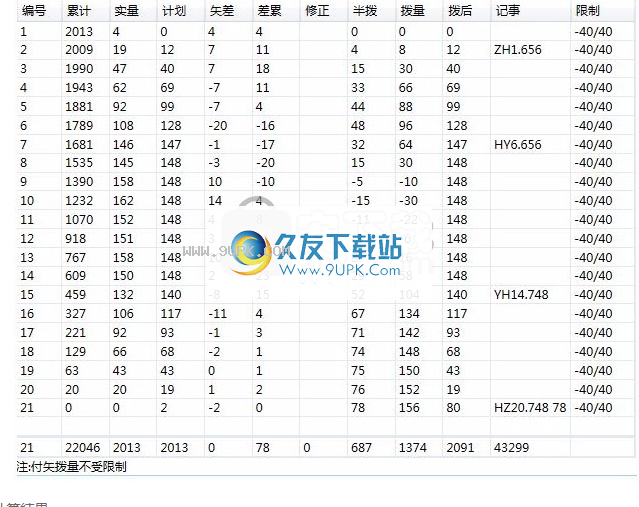
计算结果也可以被校正。
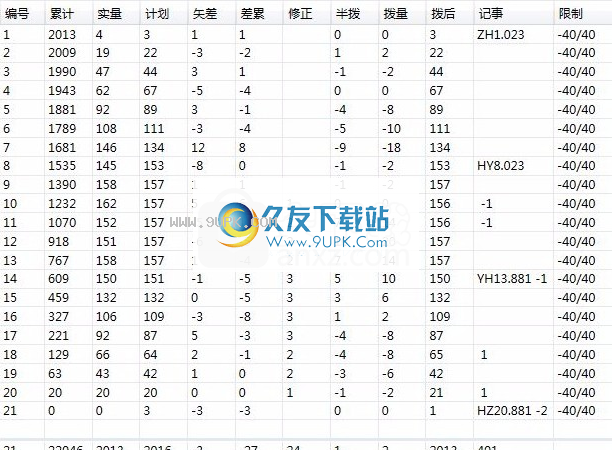
为什么缓动长度的两侧相同,难道不一样吗?是的,只要在设置时将缓动范围设置为不同,程序就会认为缓动长度的两侧可以不同。如下图所示:范围设置
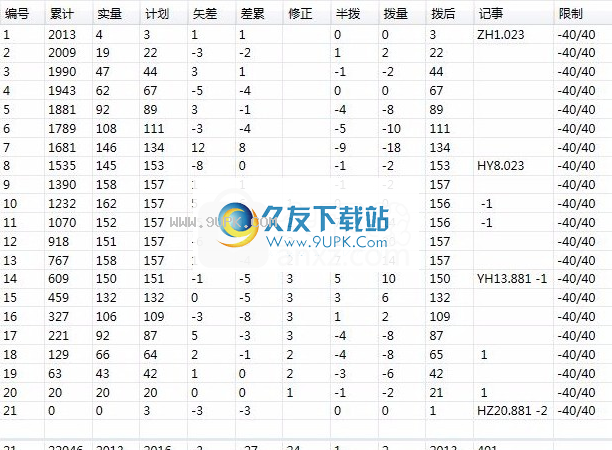
计算后的曲线参数:
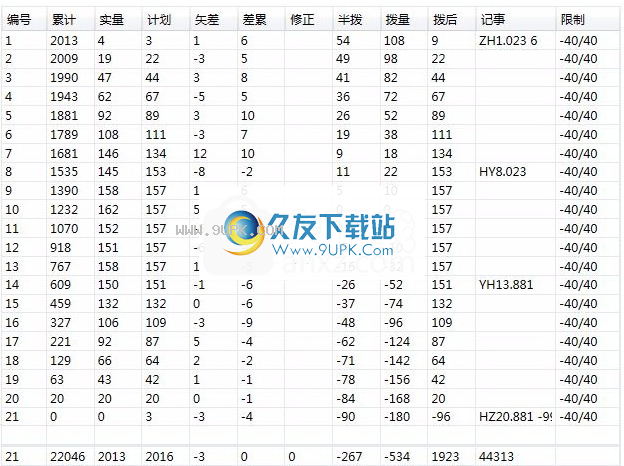
计算结果如下图所示:(下图为示例,松弛范围设置不合理,校正失败)
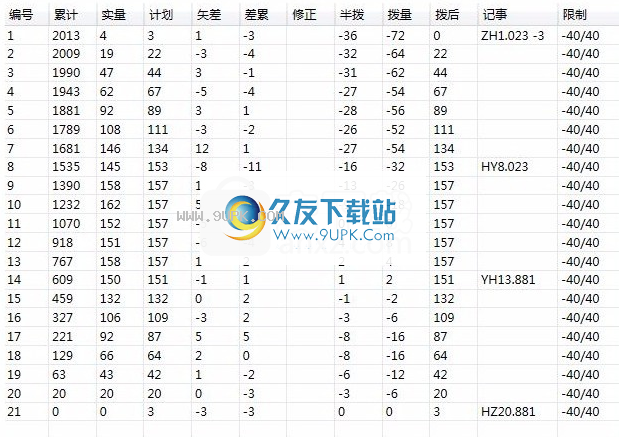
已知曲线半径,过渡长度和实数正矢量,并计算出曲线正矢量和偏移量
包括3种类型:
1顺序:从曲线的起点到终点重复计算,并将正矢量驱动到曲线的终点;计算结果如下:可以纠正
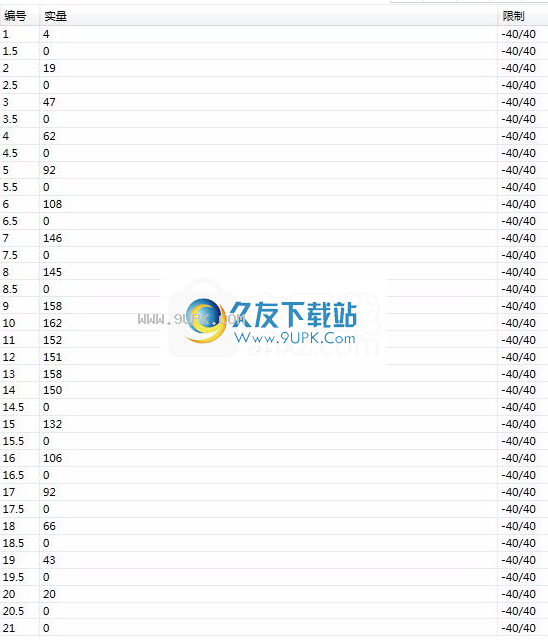
2中间:中间点的数量为0,正矢量分别驱动到曲线的起点和终点。计算结果如下:无法更正
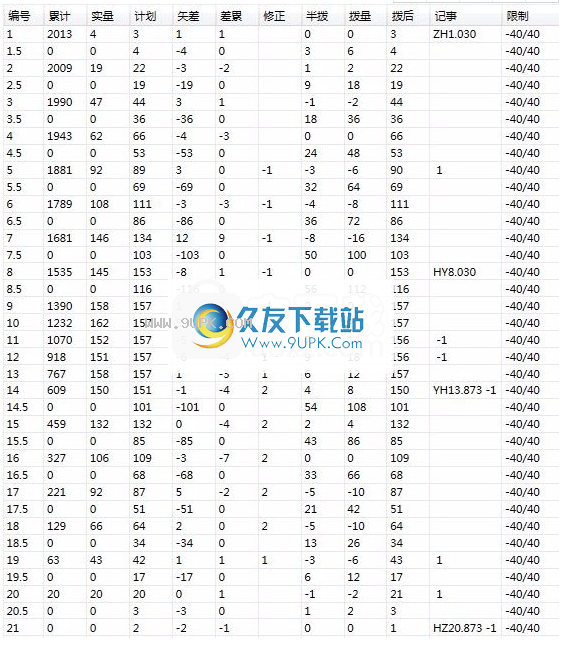
3逆序:在曲线的末端重新计算,将正矢量驱动到曲线的顶部,计算结果如下:无法更正
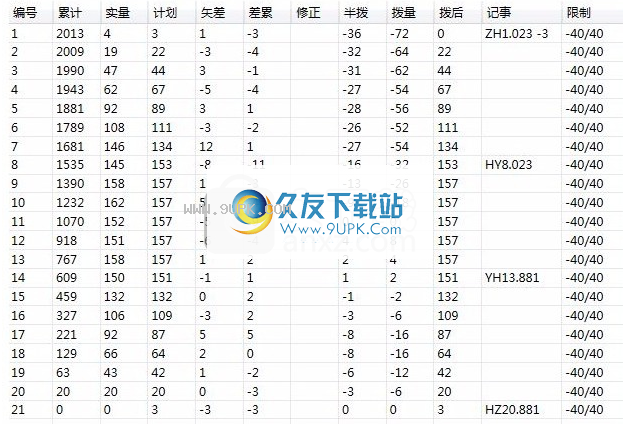
第二种将不再介绍,记住计算表的正向量必须满足曲线长度。
向量计算方法:
两个正向量之间将有一个子向量。
在计算表中,选择需要插入子向量的正向量行,右键单击鼠标插入子向量,然后将插入子向量,数字“ .5”表示付款。如下所示:
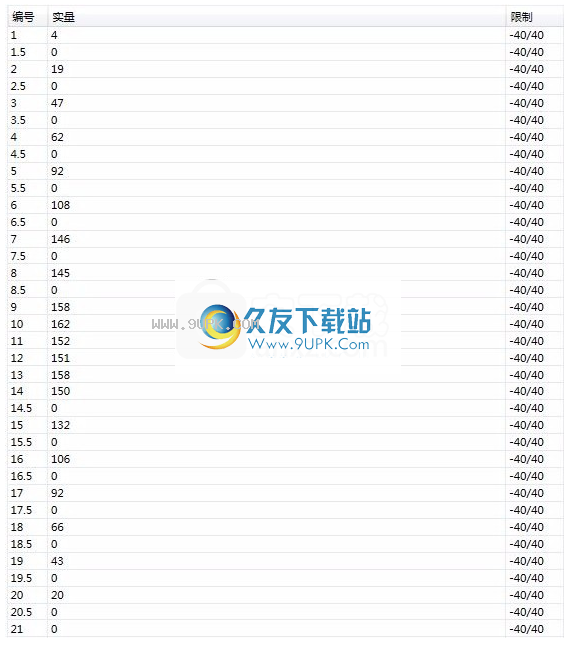
输入所需的值以进行计算。 如下图所示(我不会进入傅氏)
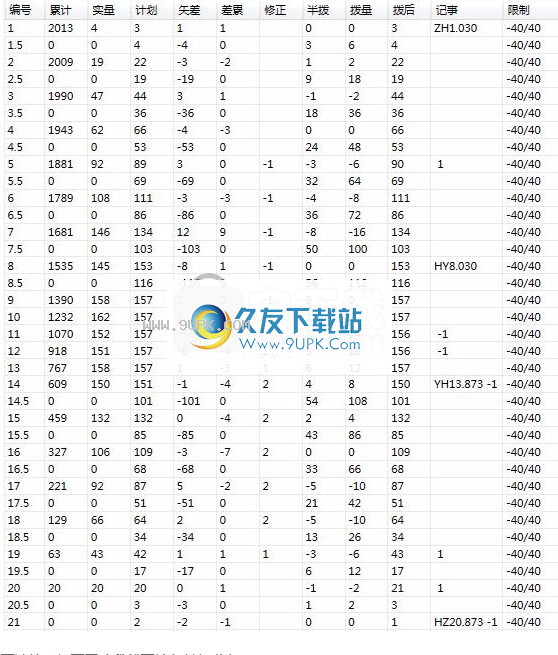
上图显示了第一个计算:半适度和真实正矢量是已知的,并且重新计算了传输量,并已对其进行了校正。 其他三个计算都可以使用Fu向量计算,这意味着可以随时添加Fu向量。 对分配的子向量的数量没有限制,仅考虑正向量,而排除了子向量。
佑介
显示一些技巧
1所有表都可以导出为xml。右键单击table-export xml,导出文件,可以在Excel中打开该文件;
2复制表并将其粘贴到Excel中以查看; (在2007年,除了受限制的行外,显示不正确)
3在Excel中复制一行并将其粘贴到计算表输入行中进行尝试; (我在2007Excel中尝试过)
4如果可以根据提供的计算半径计算半径数据(如果后面有按钮,则可以尝试)
5个桩位置提供桩位置信息和公里信息(只要在歌曲中正确输入了公里位置)
6所有角度均提供度,角度,分钟,角度和弧度转换显示;
7可以在曲线的正向量中保留多个计算结果:如果仅先拨打曲线的正向量,则修改项目名称“ Curve Simple”,并在主界面的右下角找到第九个按钮,复制该项目,将完全复制当前项目,将其自动命名为“易于复制曲线”,并将其重命名为“曲线优化”以执行优化计算。将两种计算方法保存在一个文件中不是很方便。上图的前6个可以更改并显示项目的位置,后2个可以添加新项目和现有项目;在后面的圆圈中-可以缩小项目显示,相反,圆圈+中间的滑块可以缩小和扩展显示;
8一个文件不仅可以保存一个项目,而且可以将多个不同的项目保存在一个文件中。

一个已知的
单击已知您可以显示和隐藏已知的布局。

-计算
有四个选项,如下所示:
知道曲线的正向量,缓和长度和实际正向量,然后重新计算正向量和偏移量。
已知真实的正矢量,调整缓动长度和中心里程,并计算弯道规划的正矢量。
用已知实矢量计算路由量并计划正矢量。
优化曲线。根据设置的曲线半径范围,两个缓动范围和刻度盘数量,确定最佳半径和缓动长度。
-计算顺序
拨号量计算的顺序。包括顺序(前后),反向顺序(前后)和中间(从中间到两端)
-线
有两个选项,如下所示:
普通线路(不考虑拨号量的总和)。
无缝线路(拨号总和为0)
- 方法
个选项,如下所示:
简单(仅调整超出标准的正向量)。
综合(调整整个正向量)
-曲线半径范
优化曲线半径的值范围。
-放松1范围
优化曲线过渡1.的值范围。
-放松2范围
优化曲线过渡的值范围2。
-直线范围
考虑直线长度的取值范围,有四个选择
不考虑-不考虑直线的值。
考虑直线1,仅考虑直线1的值
考虑直线2-仅考虑直线2的值
-直线1范围
从曲线前直线的起点到曲线起点的长度范围。
-直线2范围
从曲线的末端到曲线后面的直线的末端的长度的值范围。
-测量点起点的长度
从曲线前直线的起点到测量点起点的长度。
-测量点终点的长度
从测量点的末端到曲线后面的直线末端的长度。
-直线长度1
优化后,是从曲线前直线的起点到曲线起点的长度。
-直线2的长度
优化后,是从曲线末端到曲线之后直线末端的长度。
参数
-线(站)
线路类型或站和单位
-曲线号
曲线编号。
正向量间隔
设置曲线正向量的间隔。
-正向量的起始编号
计算表号列的起始号。
起始里程
曲线起点的里程。
-中心里程
获取里程在曲线的中心。
-结束里程
在曲线末端获取里程。
-曲线半径
曲线的半径。
-计算半径
计算曲线的半径(请参阅
曲线半径的正向量)
-轻松1
放松1个长度。
-轻松2
放松1个长度。
曲线正向量
线的正向量。
-计算总长度
计算通过曲线拐角和长度的难易程度的曲线的全长(请参阅曲线的全长)。
-曲线的全长
获得曲线的全长。
-计算总长度
计算曲线的全长(请参阅曲线的全长)
-曲线的长度
获取曲线的曲线长度。
-切线1
得到1的切线长度
-切线长度2
得到切线2的长度
-一个选项
弯道转向角单位选项,包括三项:
1个旋转角度(度,分和秒)
将转角度值转换为度,分和秒格式
2旋转角度(度)
将角度值转换为度数格式
3角(弧度)
将角度值转换为弧度格式
-一个
获取曲线角。
-QZ
得到曲线的中点。
-计算桩位
计算QZ桩位置(请参见曲线桩位置)。
-ZH选项
ZH –ZH桩位
ZH里程--ZH里程
获取曲线的笔直和平缓点。
-HY选项
HY -HY位
HY里程--HY里程
获取曲线的缓和点。
-YH选项
YH --YH桩位置
YH里程--YH里程
获曲线圆缓和点。
-HZ选项
HZ -HZ桩位置
HZ里程--HZ里程
获取曲线拉直点。
-ZY项
ZY -ZY桩位
ZY里程--ZY里程
获取曲线的直线点。
-YZ选项
YZ -YZ桩位
YZ里程--YZ里程
获取曲线的直线点。
-铁路
获得轨道对铁轨接缝的影响。
计表
单击计算表您可以显示和隐藏计算表布局。
计算表栏
-编号
表的序号。
- 累计
实际数量是向前累积的。
-实际金额
真正的正向量。
-计划
计就是载体。
差
实向量和计划的正向量之间的差。
-可怜的累
实际向量与计划的正向量之间的差值的累加。
-更正
修改拨号量,使拨号量满足要求。 (您可以手动输入值)
-半拨
-拨号量的一半。
-拨号量
拨号量。
-拨号后
拨号后实数正向量的值。
-注意
显示曲线关键点的位置以及拨号后的正向矢量与计划的正向矢量之间的差。
-限制
限制拨号量。您可以在此处输入拨号量的限制范围,即“最小值” +“ /” +“最大值”。
注意:傅适不受限制
菜单
编辑
-取消
或按Ctrl + Z;撤消操作。
-重做
按Ctrl + Y;重做动作。
-复
或按Ctrl + C;复制所选内容。
-切
或按Ctrl + X;剪切所选内容。
-粘贴
或按Ctrl + V;粘贴剪贴板的内容。
形
等号的列
第一列中所有选定单元格的值等于选定第一列第一行中的单元格的值
-插入正向量行
在选择的行位置插入正向量行。
-插入傅八雪
在选定的行位置插入辅线。
-除傅矢之
清除表中的所有矢量数据。即删除所有傅亚星。
-删除行
删除选定的行。
删除Fu Yayuki
删除所选行中的傅亚星
-明确
除表数据。即,所有行均被删除。
-设置圆
置曲线圆
打印表格
打印表格和内容
-打印空列表
打印一个没有数据的空列表。
-导出Xml
将表转换为XML格式的文件,以方便Excel操作。
项目
打印项目
或按Ctrl + P;打印您在项目中看到的内容。
-计算项目
满足计算条件后计算项目。
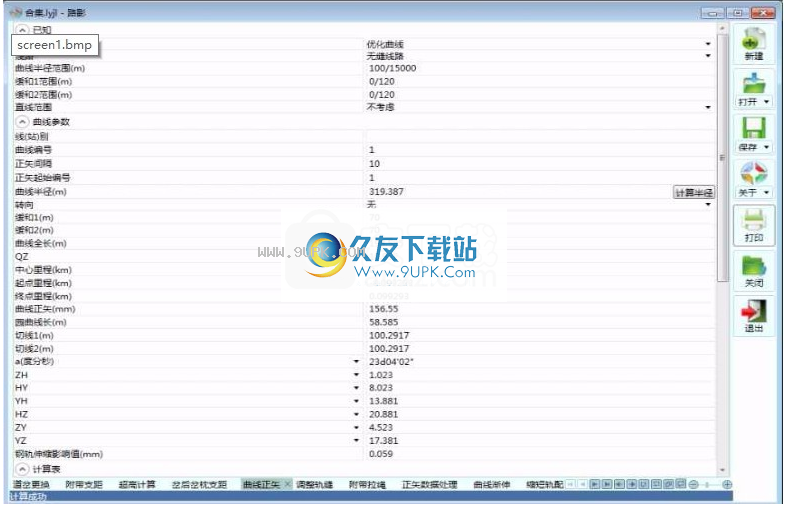
图2
-更正
将会出现更正表格(图2),单击“开始”进行更正。当进度显示为100%时,将出现两种情况:
1“修订完成”,表示校正符合限制和最佳校正(正向量变化较小,刻度盘量最小)。单击“应用”以应用更正。也可以预先应用校正(而不是最佳校正),而无需等待“校正完成”。
2“修订失败”,表示修订不符合要求
三分法,限制可以放宽然后修改。
单击取消以取消更正。

曲线正矢量误差
设置曲线正向量的允许误差范围值。出现肯定错误设置窗口。 (请参见图3)操作如下:
-放松Masaru
曲线缓和部分的正向量的允许值和数量可以手动输入。
圆曲线正向量
曲线的圆形部分的正矢量的允许值可以手动输入。
线的圆形部分上两个相邻点之间的正矢量差的允许值,可以手动输入。
-最大最小差
曲线的圆形部分的最大正矢量和最小正矢量之差的允许值可以手动输入。
-速度
曲线通过火车速度,可以手动输入数字。
-半径
曲线的半径可以手动输入。
-线
包括主线以及到达线和出发线等,可以根据情况选择。
-作标准
可根据情况选择运行标准,包括运行标准,频繁维护和临时补偿
照设定的标准执行,关闭表格

-恢复
将标准设置回原始状态
-取消
消并关闭表格


![公差与配合查询[机械设计辅助查询软件] 1.4.4 免安装版](http://pic.9upk.com/soft/UploadPic/2015-10/2015101910202963986.gif)
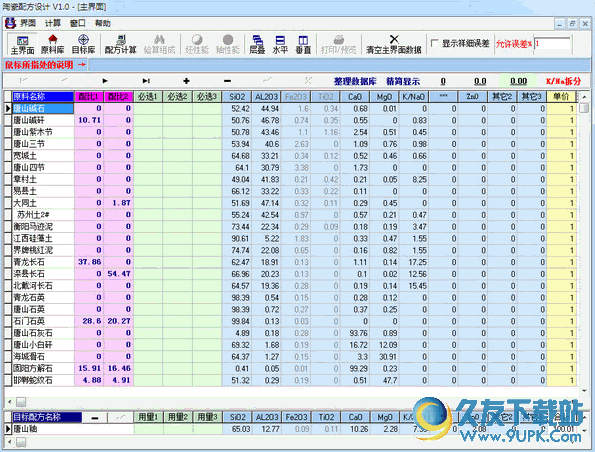
![Sketchup Pro[3D草图建模软件] v16.0 最新特别版](http://pic.9upk.com/soft/UploadPic/2015-11/2015111911121633219.gif)

 神马日历 1.0.2最新免安装版
神马日历 1.0.2最新免安装版 哈哈日历 1.0.1.5最新正式版
哈哈日历 1.0.1.5最新正式版 佛教日历 5.2官方最新版
佛教日历 5.2官方最新版 棒棒日历 v2.1 官方正式版
棒棒日历 v2.1 官方正式版 轻日历 5.3.26免安装版
轻日历 5.3.26免安装版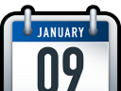 多宝日历 1.1正式免安装版
多宝日历 1.1正式免安装版 考拉日历 2.1.1免安装版
考拉日历 2.1.1免安装版 印象日历 1.0.2正式版
印象日历 1.0.2正式版 悠悠日历 2.0.1正式免安装版
悠悠日历 2.0.1正式免安装版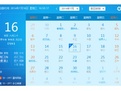 美图日历 1.0.7正式版
美图日历 1.0.7正式版 百度时光日历 2.3免安装最新版
百度时光日历 2.3免安装最新版 日期天数计算器 1.0.2免安装版
日期天数计算器 1.0.2免安装版![设鬼魔法箱软件[设计人员辅助工具] v3.15 免安装版](http://pic.9upk.com/soft/UploadPic/2016-1/201612714241443580.gif) 设鬼魔法箱软件是专为设计人员打造的设计辅助工具箱。设鬼魔法箱软件功能非常丰富齐全,提供常用小工具、素材大全、自定义主题、背景等内容,设鬼魔法箱软件提供一站式服务,设鬼魔法箱软件是设计者们必备的设计工具箱...
设鬼魔法箱软件是专为设计人员打造的设计辅助工具箱。设鬼魔法箱软件功能非常丰富齐全,提供常用小工具、素材大全、自定义主题、背景等内容,设鬼魔法箱软件提供一站式服务,设鬼魔法箱软件是设计者们必备的设计工具箱... ![SmartDraw 2013 中文特别版[流程图制作器工具]](http://pic.9upk.com/soft/UploadPic/2016-2/20162316244379346.gif) SmartDraw 2013破解版是一款专业实用的流程图制作软件。SmartDraw 2013破解版可以快速新建流程图、组织图、工程时间表、甘特图、营销图、柱形统计图和馅饼图、表格、平面图、行程安排表和其他更多图表。SmartDraw破解...
SmartDraw 2013破解版是一款专业实用的流程图制作软件。SmartDraw 2013破解版可以快速新建流程图、组织图、工程时间表、甘特图、营销图、柱形统计图和馅饼图、表格、平面图、行程安排表和其他更多图表。SmartDraw破解...  QQ2017
QQ2017 微信电脑版
微信电脑版 阿里旺旺
阿里旺旺 搜狗拼音
搜狗拼音 百度拼音
百度拼音 极品五笔
极品五笔 百度杀毒
百度杀毒 360杀毒
360杀毒 360安全卫士
360安全卫士 谷歌浏览器
谷歌浏览器 360浏览器
360浏览器 搜狗浏览器
搜狗浏览器 迅雷9
迅雷9 IDM下载器
IDM下载器 维棠flv
维棠flv 微软运行库
微软运行库 Winrar压缩
Winrar压缩 驱动精灵
驱动精灵